Добавление и изменение условий критериев
Щелкните Добавить критерии, чтобы добавить новую строку условия критериев на вкладку Критерии.
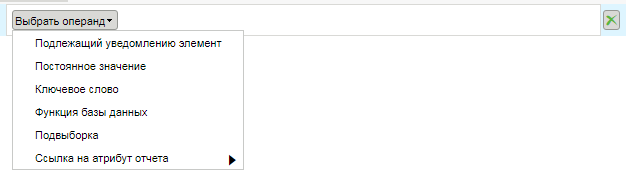
Условие критериев обычно состоит из левого операнда, оператора и правого операнда. Для некоторых операторов, таких как существует или не null, необходим только левый операнд. Определите операнд, выбрав элемент в выпадающем списке Выбрать операнд.
На следующем снимке экрана показано условие, где в качестве левого операнда выбран Подлежащий уведомлению элементДеталь.Наименование, принят оператор по умолчанию подобно и Постоянное значение с типом данных Строка, а в качестве правого операнда указано значение G*.

Для условий критериев доступны следующие действия:
• Щелкните значок замены  , чтобы выбрать в выпадающем списке новый элемент на замену текущему операнду.
, чтобы выбрать в выпадающем списке новый элемент на замену текущему операнду.
 , чтобы выбрать в выпадающем списке новый элемент на замену текущему операнду.
, чтобы выбрать в выпадающем списке новый элемент на замену текущему операнду.• Выберите новый оператор в выпадающем списке.
• Щелкните значок удаления  , чтобы целиком удалить строку условия с вкладки Критерии.
, чтобы целиком удалить строку условия с вкладки Критерии.
 , чтобы целиком удалить строку условия с вкладки Критерии.
, чтобы целиком удалить строку условия с вкладки Критерии.В следующей таблице описан результат выбора каждого типа операндов в выпадающем списке Выбрать операнд. Дополнительные сведения о свойствах, отображаемых в окнах Правка, которые открываются при выборе некоторых операндов, см. в разделе Добавление и правка элементов отчета.
Операнд | Описание |
|---|---|
Подлежащий уведомлению элемент | Открывает окно Выбор атрибутов для добавления. Для выбора доступны только столбцы  ; объекты ; объекты  отображаются серым. отображаются серым.После добавления столбцы отображаются в строке условия в следующем виде:<псевдоним таблицы>.<наименование атрибута>, где <псевдоним таблицы> - псевдоним таблицы, в которой был выбран атрибут, как указано на вкладке Таблицы и объединения, а <наименование атрибута> - отображаемое наименование атрибута в соответствии с окном Выбор атрибутов для добавления. Например, Деталь.Наименование отображается для операнда в строке условия в том случае, если выбран атрибут Наименование в таблице Деталь. |
Постоянное значение | Открывает окно Править константу. Выберите Тип данных и укажите требуемое значение константы. После добавления значение константы отображается для операнда в строке условия. |
Ключевое слово | Открывает окно Править ключевое слово. Выберите ключевое слово в раскрывающемся списке. После добавления выбранное ключевое слово отображается для операнда в строке условия. Дополнительные сведения о доступных ключевых словах см. в разделе Ключевые слова. |
Функция базы данных | Открывает окно Править функцию базы данных. Выберите функцию базы данных в выпадающем списке. Отображаемый тип данных обновляется в соответствии с выбранной функцией. После добавления наименование функции отображается для операнда в строке условия перед значком развертывания  . .Чтобы добавить аргумент к Функции базы данных, щелкните значок развертывания  и выберите элемент отчета из выпадающего списка добавления и выберите элемент отчета из выпадающего списка добавления  под Функцией базы данных. под Функцией базы данных.В псевдооператоре SQL функции базы данных представлены в виде <наименование функции><...>, где аргументы функции представлены строкой <...>. Дополнительные сведения о доступных функциях базы данных см. в разделе Функции базы данных. |
Подвыборка | Добавление к условию строки подвыборки. Подвыборка представляет собой запрос внутри запроса. Запросы подвыборки могут быть вложены друг в друга.  Щелкните Править подвыборку, чтобы открыть окно Править подвыборку. Это окно ведет себя подобно родительскому окну Построитель запросов и содержит только вкладки Таблицы и соединения, Выбор или ограничение и Критерии. Обратите внимание на следующие различия. • Таблицы и соединения: таблицы, определенные в родительском запросе или запросах, представлены синим цветом и доступны только для чтения. В запрос подвыборки необходимо добавить хотя бы одну новую таблицу. Между таблицами из родительского запроса и таблицами, добавленными в запросе подвыборки, можно добавлять объединения. • Выбор или ограничение: в запрос подвыборки необходимо добавить только один выбранный элемент. Если выбранный элемент не добавлен, после нажатия кнопки Применить для сохранения родительского запроса отображается сообщение об ошибке. Можно добавлять только элементы отчета Подлежащий уведомлению элемент, Постоянное значение, Ключевое слово и Функция базы данных. При добавлении значения Подлежащий уведомлению элемент для выбора доступны только столбцы  ; объекты ; объекты  отображаются серым. Можно выбрать только один столбец. Столбцы можно выбирать как в таблицах, добавленных в запросе подвыборки, так и в таблицах родительских запросов. отображаются серым. Можно выбрать только один столбец. Столбцы можно выбирать как в таблицах, добавленных в запросе подвыборки, так и в таблицах родительских запросов.На вкладке Выбор или ограничение запроса подвыборки не отображается столбец Отображаемое наименование. Это связано с тем, что только элементы родительского запроса верхнего уровня Выбор или ограничение могут отображаться на панели критериев Построителя отчетов. • Критерии: ◦ При добавлении опции Подлежащий уведомлению элемент в качестве операнда столбцы можно выбирать из таблиц запроса подвыборки или любого родительского запроса; могут быть добавлены только столбцы  . .◦ При добавлении опции Ссылка на атрибут отчета можно выбирать только параметры или столбцы с вкладки Выбор или ограничение родительского запроса верхнего уровня. ◦ При использовании опции > параметр добавляется на вкладку Выбор или ограничение родительского запроса верхнего уровня, а не в запрос подвыборки. В псевдооператоре SQL родительского запроса запросы подвыборки представлены в виде Sub-Select<...>. Псевдо-оператор SQL для самого запроса подвыборки отображается на вкладке Критерии в процессе правки запроса подвыборки. |
Ссылка на атрибут отчета | Опция Ссылка на атрибут отчета ссылается на элемент, определенный на вкладке Выбор или ограничение для запроса, и использует его в качестве операнда в условии критериев. Значение, которое вводится пользователем для этого элемента на панели критериев Построителя отчетов, используется в качестве значения операнда. Если пользователь оставляет значение пустым, эти критерии игнорируются при выполнении отчета. При добавлении опции Ссылка на атрибут отчета в качестве правого операнда из представленных доступны только те элементы, которые соответствуют типу данных левого операнда. Если выбрать Ссылка на атрибут отчета, отображается список доступных элементов с вкладки Выбор или ограничение в формате <тип элемента><отображаемое наименование элемента>. 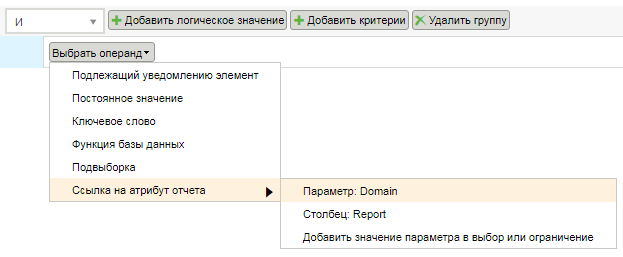 После добавления отображаемое наименование элемента отображается для операнда в строке условия. Выберите опцию Добавить значение параметра в выбор или ограничение, чтобы добавить элемент отчета Значение параметра на вкладке Выбор или ограничение, а также добавить его как операнд. В окне Изменить параметр введите информацию параметра. Если имя для параметра не введено, система предоставляет имя по умолчанию, которое позднее можно изменить для параметра на вкладке Выбор или ограничение. |
 рядом с операндом, чтобы
рядом с операндом, чтобы